跟我学调色练习18-柔和效果

本教程为本站教程联盟中国教程网特别供稿,未经同意,严禁转载

本教程为本站教程联盟中国教程网特别供稿,未经同意,严禁转载
今天练习怎样把颜色鲜艳的图片变得柔和,看上去更舒服
先看原图和效果图:


步骤:
1.打开图片,按Ctrl+J两次,复制两层, 然后隐藏副本2。
选中副本1,按Ctrl+Shift+U,去色。


2.选中副本2,并把混合模式设为柔光。


3.添加一个"曲线"调整图层,调节曲线使其更有层次感


4.新建一层,按Ctrl+Shift+Alt+E,盖印可见层。然后按Ctrl+J复制一层。


3.添加一个"曲线"调整图层,调节曲线使其更有层次感


4.新建一层,按Ctrl+Shift+Alt+E,盖印可见层。然后按Ctrl+J复制一层。


6.对图层2副本添加一个蒙板,并用黑色画笔,在需要还原的的方进行涂抹。涂抹时画笔的硬度设为最底,不透明度设为30%。我这里对头发和衣服涂抹了下

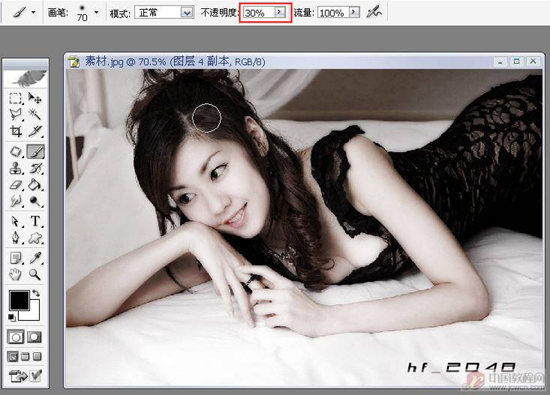



Photoshop去除美丽插画文字2007年12月08日6975

精通Photoshop通道详解2010年01月06日2806

Photoshop初学者教程—修复倾斜照片2007年12月08日2060

Photoshop修图的基础常用方法与技巧二2007年12月08日1785

Photoshop入门与进阶实例: 时空幻放海2007年12月07日1765

Photoshop修图的常用方法与技巧三2007年12月08日1396